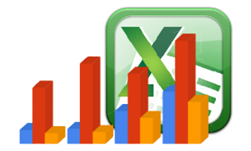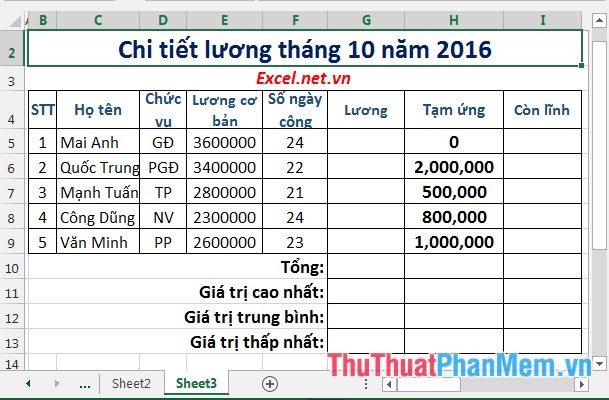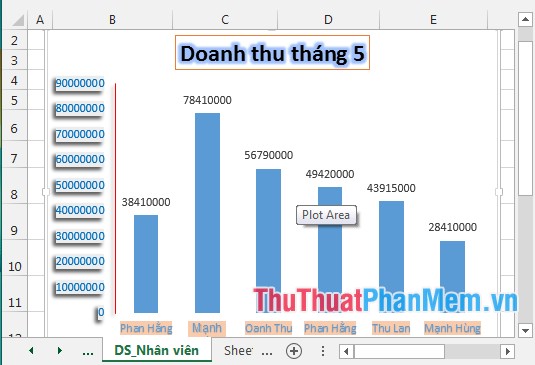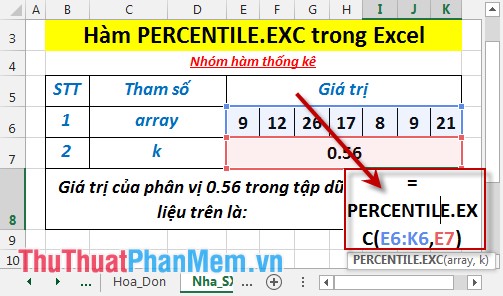Hàm LARGE - Hàm trả về giá trị lớn thứ k trong tập dữ liệu trong Excel
Bài viết dưới đây giới thiệu tới các bạn hàm LARGE - 1 trong số những hàm nằm trong nhóm hàm thống kê rất được ưa dùng trong Excel.

Mô tả: Hàm trả về giá trị lớn thứ k trong tập dữ liệu. Sử dụng hàm để xác định vị thứ của giá trị trong tập dữ liệu.
Cú pháp: LARGE(array,k)
Trong đó:
- array: Mảng hoặc phạm vi dữ liệu chứa giá trị lớn thứ k trong đó.
- k: Vị trí lớn thứ mấy (tính từ lớn nhất là thứ 1) trong mảng muốn trả về.
Chú ý:
- Nếu các đối số trong mảng là giá trị trống -> hàm trả về giá trị lỗi #NUM!
- Nếu k ≤ 0 hoặc k lớn hơn số điểm dữ liệu trong array -> hàm trả về giá trị lỗi #NUM!
- Nếu n là số điểm dữ liệu của array thì:
+ LARGE(array, 1) -> trả về giá trị lớn nhất trong mảng array.
+ LARGE(array, n) -> trả về giá trị nhỏ nhất trong mảng array.
Ví dụ:
Tìm giá trị lớn thứ k theo mô tả trong bảng dữ liệu dưới đây:
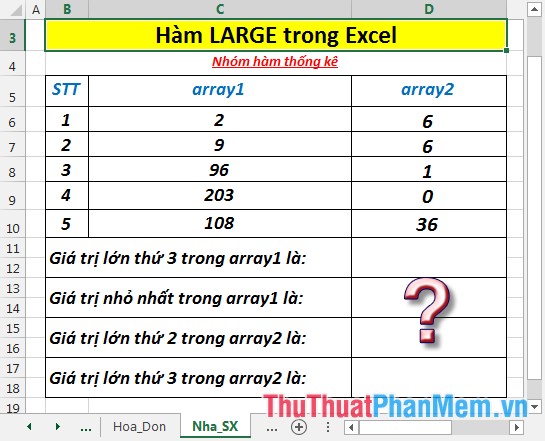
1. Tính giá trị lớn thứ 3 và nhỏ nhất trong mảng array1
- Tính giá trị lớn thứ 3 trong mảng array1. Tại ô cần tính nhập công thức: =LARGE(C6:C10,3)
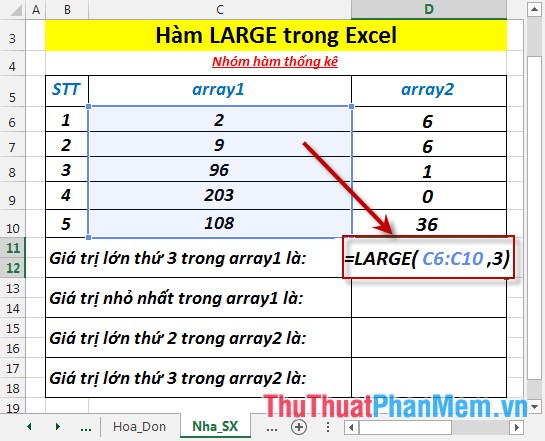
- Nhấn Enter -> giá trị lớn thứ 3 trong mảng array1 là:
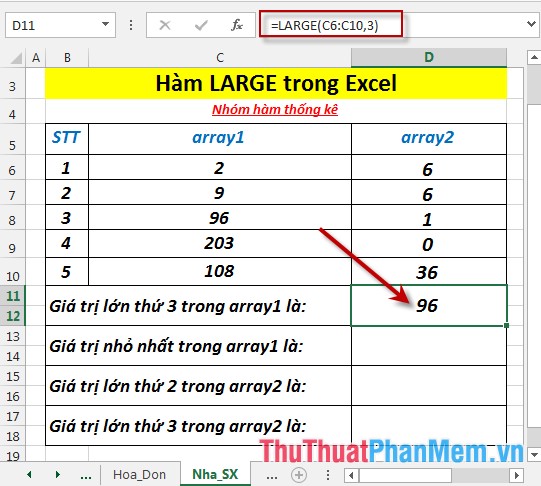
- Tính giá trị nhỏ nhất trong mảng array1. Sử dụng hàm LARGE nên giá trị nhỏ nhất trong mảng chính là giá trị lớn thứ n trong mảng với n là tổng số phần tử trong mảng -> nhập công thức: =LARGE(C6:C10,5) (mảng array1 có 5 phần tử) -> nhấn Enter -> giá trị nhỏ nhất là:
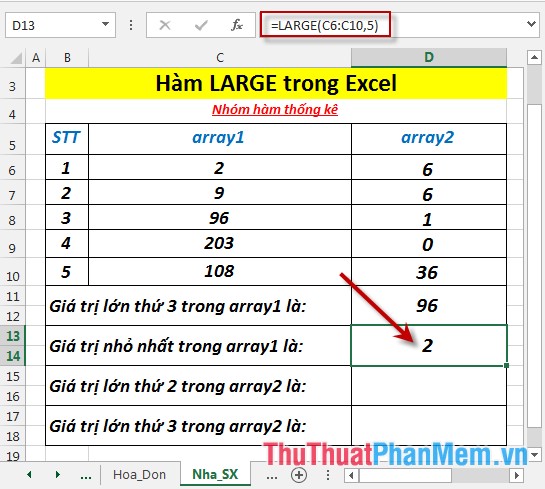
2. Tính giá trị lớn thứ 2 và thứ 3 trong mảng array2.
- Vì trong mảng array2 có 2 phần tử bằng nhau là 6. Hai giá trị bằng nhau nhưng hàm vẫn xếp chúng theo 2 vị thứ khác nhau:
- Tính giá trị lớn thứ 2 trong mảng -> nhập công thức: =LARGE(D6:D10,2)
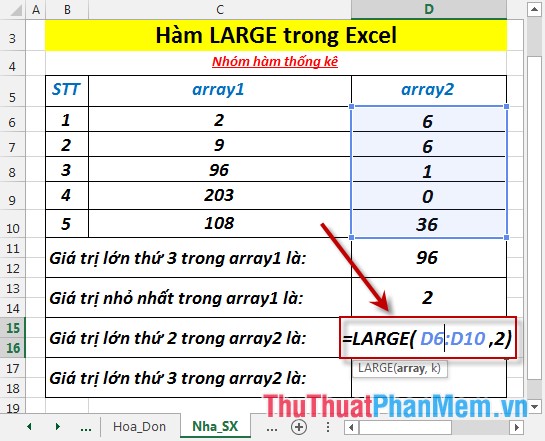
- Nhấn Enter -> giá trị lớn thứ 2 là:
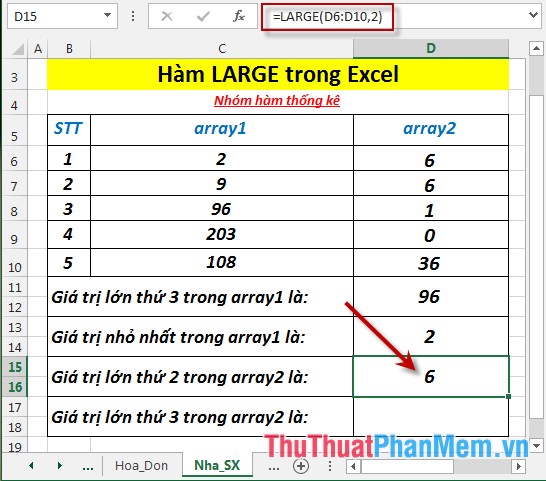
- Giá trị lớn thứ 3 trong mảng -> nhập công thức: =LARGE(D6:D10,3) -> nhấn Enter -> giá trị lớn thứ 3 là:
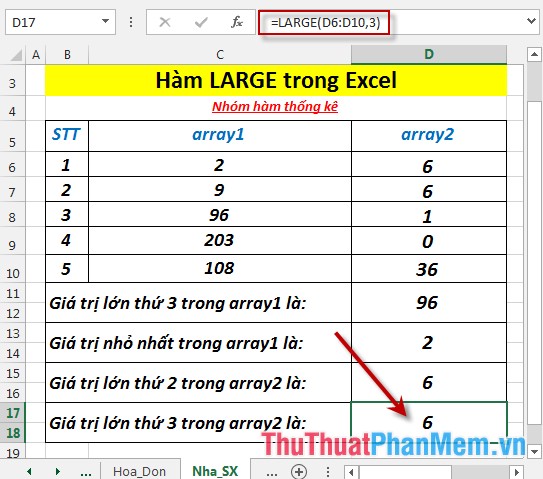
Như vậy giá trị lớn thứ 2 và thứ 3 trong mảng cùng là 6.
Trên đây là hướng dẫn và một số ví dụ cụ thể khi sử dụng hàm LARGE trong Excel.
Chúc các bạn thành công!